Registret er hjertet i operativsystemet ditt, dets hoveddatabase, og feil feil i registret og feilene i det kan derfor begynne i hele Windows. Hvis du begynner å legge merke til at Windows klarer seg dårligere, vises uvanlige feil og lignende problemer, må du kanskje begynne å rense registeret.
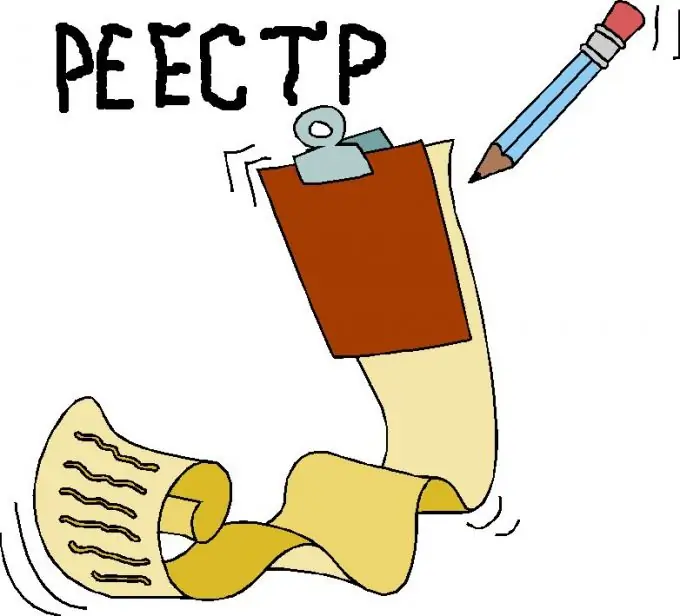
Bruksanvisning
Trinn 1
I tillegg til automatisk rengjøring, som tilbys av forskjellige programmer og verktøy, er det også en manuell registerrens. Velg bare manuell rengjøring hvis du er en erfaren PC-bruker og er trygg på din kunnskap og ferdigheter. Analfabeter med registeret kan føre til alvorlige konsekvenser, opp til systemets inoperabilitet - så ta bare manuell rengjøring som en siste utvei, og vær trygg på deg selv.
Steg 2
Åpne Start og velg Kjør. I linjen som åpnes, skriv inn regedit og trykk enter. Et vindu med registerredigereren åpnes, der du vil se en kolonne med mapper og parametere. I delen "Min datamaskin" finner du undermappen HKEY_CURRENT_USER og går til underavsnittet Programvare.
Trinn 3
Finn registreringer av programvare som du en gang hadde, men som ble fjernet. Oppføringene om ham er lagret i registeret og forstyrrer driften av systemet. Slett unødvendige oppføringer.
Trinn 4
Åpne deretter undermappen HKEY_LOCAL_MACHINE og åpne den samme (programvare) delen der. Søk igjen etter alle filer relatert til programmene du allerede har avinstallert. Slett dem.
Trinn 5
For å øke hastigheten og fikse systemet, vil dette allerede være nok - bruk endringene, slå av registereditoren og start på nytt.






